Kysymys
Ongelma: Kuinka korjata KB5011831 ei asennu Windows 10:een?
Hei, olen yrittänyt asentaa KB5011831, mutta turhaan. Prosessi yksinkertaisesti pysähtyy asennuksen puolivälissä ja palauttaa virheilmoituksen, joka väittää päivityksen epäonnistuneen. Onko mitään, mitä voidaan tehdä tämän ongelman korjaamiseksi? Kiitos vinkeistä.
Ratkaistu vastaus
Windows toimii Microsoftin palveluna, mikä tarkoittaa, että niin kauan kuin ostit käyttöjärjestelmän, saat säännöllisesti päivityksiä. Jotkut korjaustiedostot voivat olla kriittisiä (yleensä liittyvät vakavaan virheeseen tai tietoturva-aukkoon)
[1] – ne toimitetaan pois normaalista korjaustiistaista[2] sykli.Näiden lisäksi Microsoft toimittaa kumulatiivisia, ominaisuus-, suojaus- tai säännöllisiä päivityksiä Windowsille. Jokaisella näistä päivityksistä on KB-numero, joka on tarkoitettu tunnistamista varten. Yksi viimeisimmistä päivityksistä, KB5011831, julkaistiin huhtikuun lopussa 2022, ja valitettavasti jotkut käyttäjät eivät ehkä saa niitä erilaisten virheiden vuoksi.
Vaikka päivitys on valinnainen, se on tarkoitettu korjaamaan 26 bugia ja sisältää lukuisia järjestelmäparannuksia.[3] Korjattujen ongelmien joukossa oli melko vakava musta näyttö kaatumiset ja eri Windows-komponentteihin liittyvät ongelmat, mukaan lukien etätyöpöytä, OneDrive, Azure Active Directory, uutiset ja kiinnostuksen kohteet, sekä järjestelmän käynnistysviiveet. Siksi, jos sinulla on ongelmia jonkin näistä osista, on erittäin suositeltavaa asentaa päivitys KB5011831.
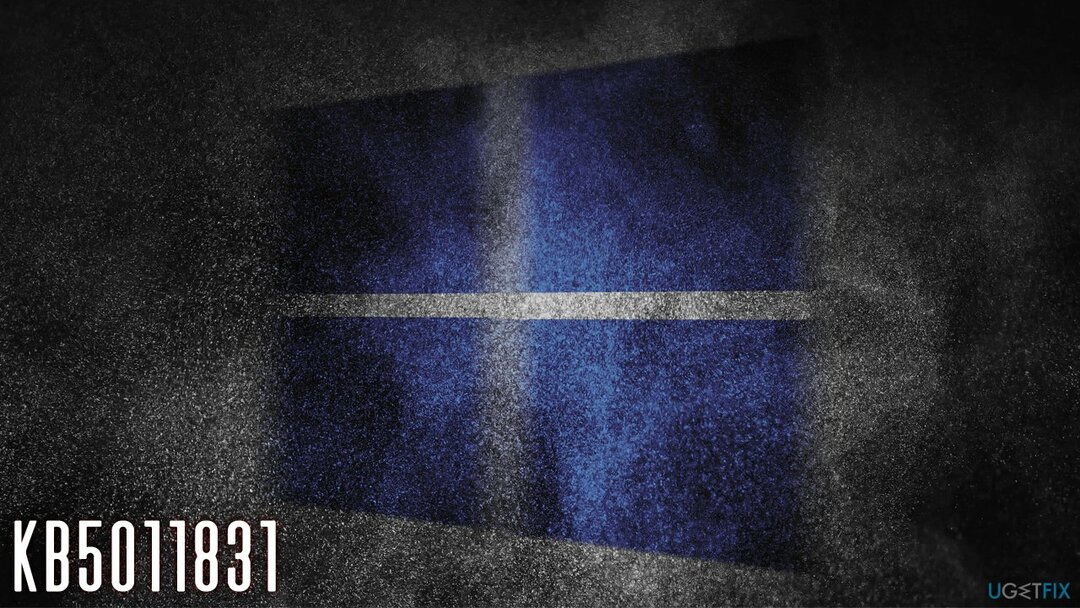
Kuten mainittiin, KB5011831 ei asennu Windowsiin useissa olosuhteissa – olipa kyseessä sitten kun päivitys käynnistetään manuaalisesti tai automaattisesti. Se voi myös palauttaa virhekoodin joissain olosuhteissa (esim. 0x800f0831), kun taas muissa tapauksissa päivitys saattaa yksinkertaisesti epäonnistua ilman viitteitä siitä, miksi.
Alla tarjoamme useita ratkaisuja, joiden pitäisi auttaa sinua korjaamaan ongelmia, jotka estävät päivityksen asentamisen oikein. Ennen kuin jatkat manuaalisia ratkaisuja, suosittelemme, että yrität korjata ongelman automaattisesti ReimageMac-pesukone X9. Sovelluksesta voi olla hyötyä myös haittaohjelmien aiheuttamien ongelmien, Blue Screen -kaatumisten, rekisterin vioittumisen ja muiden kanssa.
Korjaa 1. Suorita Windows Updaten vianmääritys
Vioittuneen järjestelmän korjaamiseksi sinun on ostettava lisensoitu versio Reimage Reimage.
Aina kun sinulla on ongelmia Windows-päivityksen asennuksessa, sinun tulee ensin suorittaa vianmääritys. Vaikka se ei lopulta ratkaise ongelmaa, se saattaa ohjata sinut oikeaan suuntaan.
- Tyyppi vianmääritys Windowsin haussa ja paina Tulla sisään
- Valitse Muita vianmäärityksiä
- Napsauta Windows Update -vaihtoehtoa ja valitse Suorita vianmääritys

- Kun skannaus on valmis, käytä ehdotettuja korjauksia.
Korjaa 2. Suorita järjestelmän puhdistus
Vioittuneen järjestelmän korjaamiseksi sinun on ostettava lisensoitu versio Reimage Reimage.
Vaikka useimmilla ihmisillä on nykyään paljon tilaa tietokoneissaan, vanhoja SSD-levyjä käyttävät saattavat käyttää pois siitä melko nopeasti, koska Windows 10 -käyttöjärjestelmätiedostot voivat viedä jopa 16 Gt tilaa. Tässä tilanteessa voit puhdistaa levyn ja poistaa vanhemmat Windows-päivitysvälimuistit, väliaikaiset tiedostot ja vastaavat. Huomaa, että tämä vaihe auttaa ratkaisemaan vialliset Windowsin päivitysvälimuistitiedostot.
- Tyyppi Levyn puhdistus Windowsin haussa ja paina Tulla sisään
- Valitse pääasemasi – C: oletuksena
- Napsauta ikkunan vasemmassa alakulmassa Puhdista järjestelmätiedostot
- Valitse täältä, mitä haluat poistaa – suosittelemme valitsemaan Windows Update Cleanup, Windows Update -lokitiedostot, väliaikaiset Internet-tiedostot, roskakori, ja Väliaikaiset tiedostot.
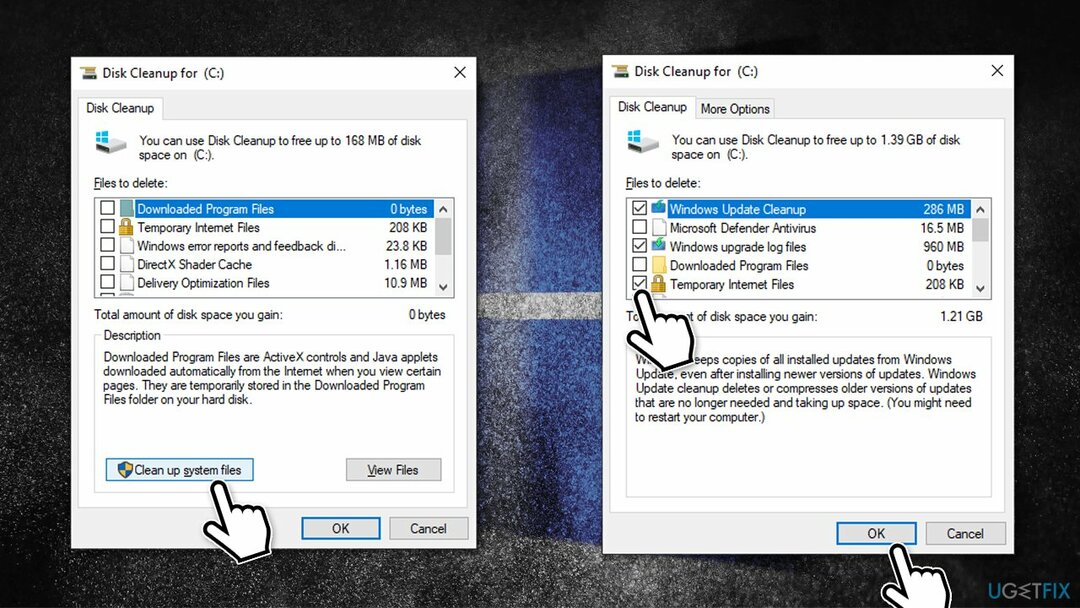
- Kun sopivat vaihtoehdot on valittu, napsauta OK.
Korjaa 3. Korjaa vaurioituneet järjestelmätiedostot
Vioittuneen järjestelmän korjaamiseksi sinun on ostettava lisensoitu versio Reimage Reimage.
Jos jotkin järjestelmätiedostot ovat vioittuneet, et ehkä pysty asentamaan uusimpia päivityksiä. Voit korjata tämän suorittamalla SFC: n ja DISM: n korotetun komentokehotteen kautta.
- Tyyppi cmd Windowsin haussa
- Napsauta hiiren kakkospainikkeella Komentokehote ja valitse Suorita järjestelmänvalvojana
- Kun Käyttäjätilien valvonta (UAC) tulee näkyviin, napsauta Joo
- Käytä seuraavia komentoriviä painamalla Tulla sisään joka kerta:
sfc /scannow
DISM /Online /Cleanup-Image /CheckHealth
DISM /Online /Cleanup-Image /ScanHealth
DISM /Online /Cleanup-Image /RestoreHealth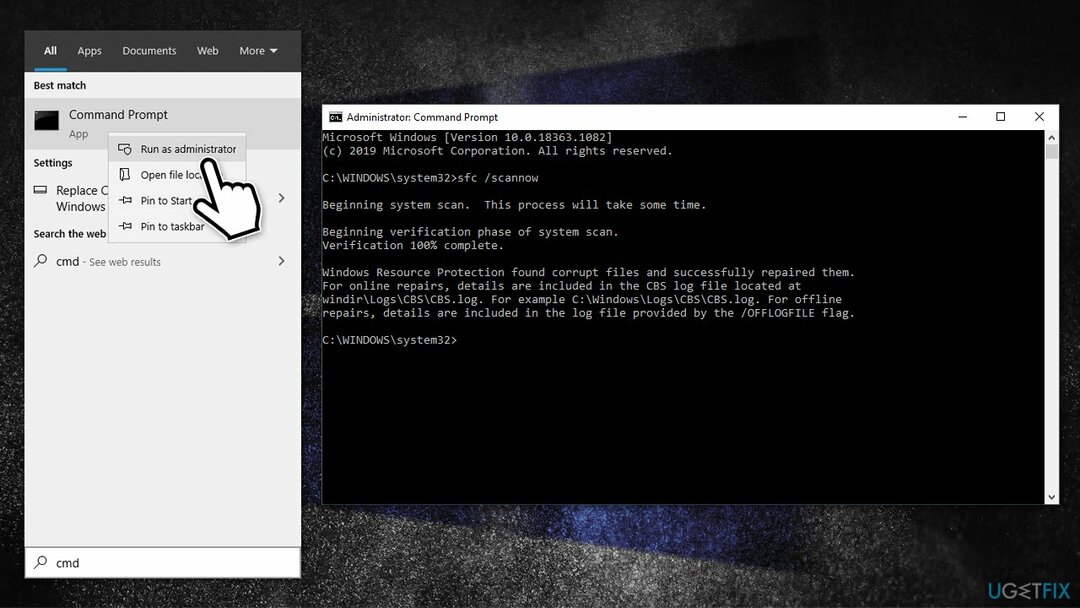
- Kun olet valmis, sinun pitäisi uudelleenkäynnistää tietokoneellesi ja yritä päivittää uudelleen.
Korjaa 4. (Uudelleen) aloita asiaankuuluvat palvelut
Vioittuneen järjestelmän korjaamiseksi sinun on ostettava lisensoitu versio Reimage Reimage.
Onnistuneen päivityksen suorittaminen edellyttää, että jotkut palvelut ovat käynnissä – BITS ja Windows Update erityisesti. Jos ne ovat jo käynnissä, suosittelemme käynnistämään ne uudelleen. jos ei – asettamalla ne käynnistymään automaattisesti.
- Kirjoita Palvelut Windowsin haussa ja paina Tulla sisään
- Paikantaa Background Intelligent Transfer Service (BITS)
- Jos se on jo käynnissä, napsauta hiiren kakkospainikkeella ja valitse Uudelleenkäynnistää
- jos palvelu ei ole käynnissä, kaksoisnapsauta sitä ja valitse Automaattinen alla Käynnistystyyppi avattavasta valikosta
- Klikkaus Aloita, käytä, ja OK
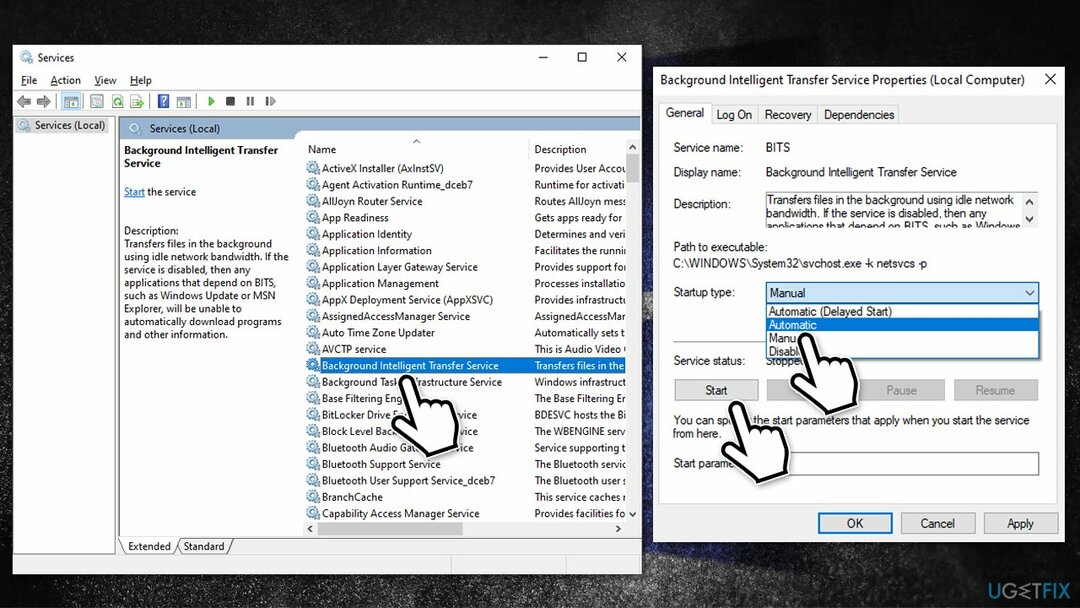
- Aloita (uudelleen) samoilla vaiheilla Windows päivitys palvelua.
Korjaa 5. Harkitse päivittämistä manuaalisesti
Vioittuneen järjestelmän korjaamiseksi sinun on ostettava lisensoitu versio Reimage Reimage.
Jos päivitykset eivät asennu Microsoft-palvelun kautta, voit yrittää asentaa ne itse Microsoft Update Catalogista.
- Mene virkamiehelle Microsoft Update -luetteloverkkosivusto
- Tyyppi KB5011831 hakupalkkiin ja napsauta Hae
- Löydät päivityksestä monia erilaisia versioita – sinun on löydettävä itsellesi sopiva PC: n tekniset tiedot ja Windows-versio (kotikäyttäjänä, ohita Windows-palvelinversiot)
- Napsauta hiiren kakkospainikkeella alkaa ja valita Järjestelmä
- Alla Laitteen tekniset tiedot, Tarkista Järjestelmän tyyppi osio: sen pitäisi joko olla 64-bittinen tai 32-bittinen
- Vieritä alas kohtaan Windowsin tekniset tiedot ja tarkista Versio -osio
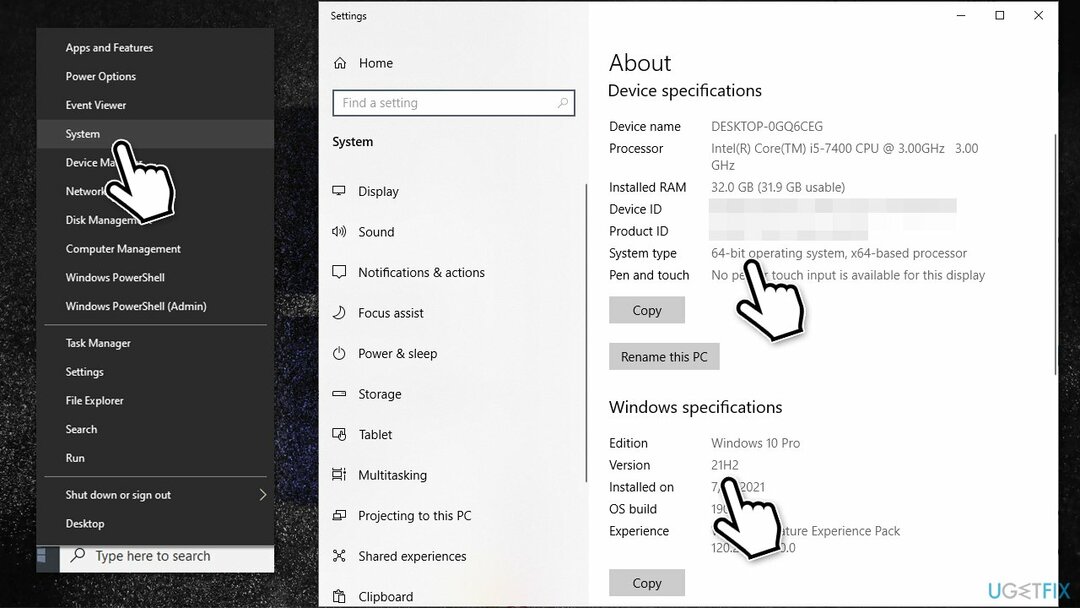
- Valitse laitteellesi oikea versio kaikkien näiden tietojen perusteella
- Mene takaisin kohtaan Microsoft Update -luettelo, lataa sopiva versio ja asenna se
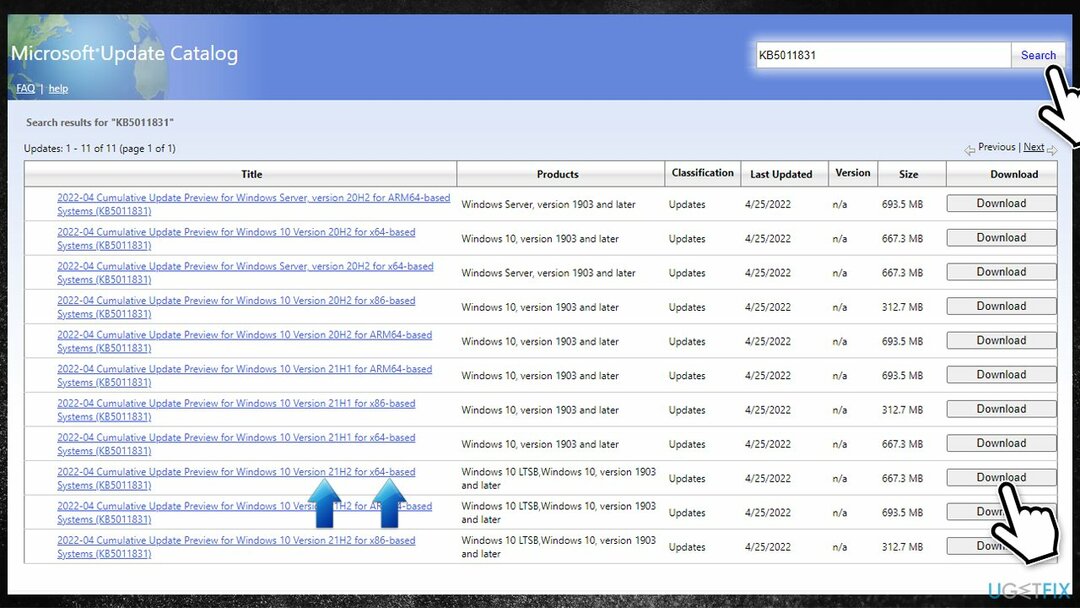
- Kun olet valmis, uudelleenkäynnistää Sinun tietokoneesi.
Korjaa 6. Käytä Median luontityökalua
Vioittuneen järjestelmän korjaamiseksi sinun on ostettava lisensoitu versio Reimage Reimage.
Ennen kuin jatkat tätä vaihetta, suosittelemme henkilökohtaisten tiedostojen varmuuskopiointia varotoimenpiteenä. Älä huoli – kaikki on todennäköisesti hyvin, ja tietosi ovat turvassa niin kauan kuin valitset tämän vaihtoehdon päivityksen asennuksen aikana.
- ladata Median luontityökalu alkaen virallinen Microsoftin verkkosivusto
- Käynnistä asennusohjelma ja hyväksy ehdot
- Valita Päivitä tämä tietokone nyt ja napsauta Seuraava
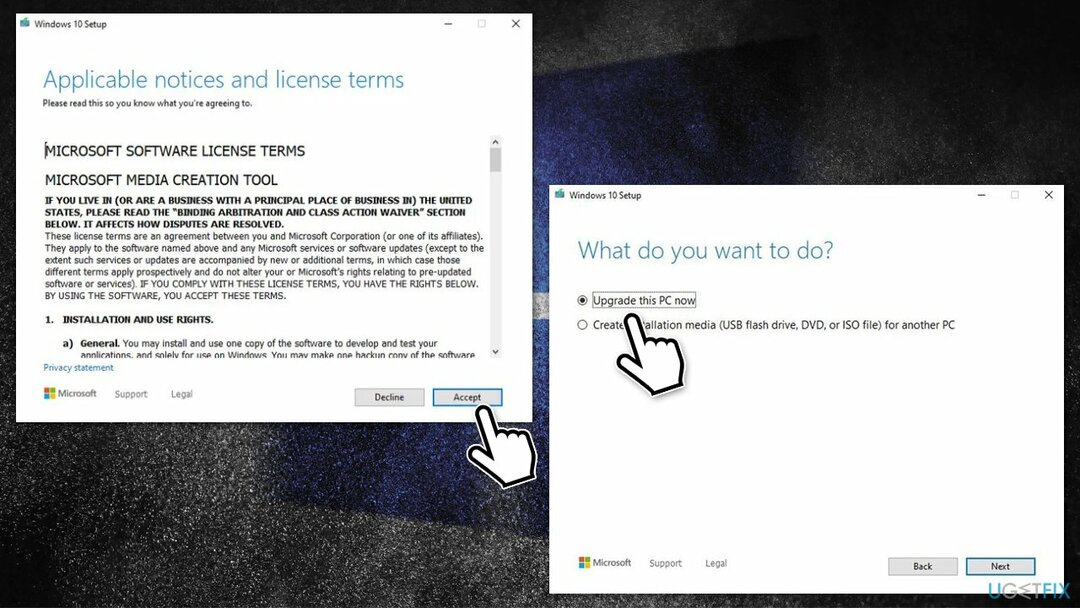
- Odota, kunnes Windows lataa kaikki tarvittavat tiedostot
- Suostua ehdot vielä kerran ja varmista, että olet tyytyväinen valintoihin
- Klikkaus Asentaa ja viimeistele asennus noudattamalla näytön ohjeita.
Korjaa virheet automaattisesti
ugetfix.com-tiimi yrittää tehdä parhaansa auttaakseen käyttäjiä löytämään parhaat ratkaisut virheiden poistamiseen. Jos et halua kamppailla manuaalisten korjaustekniikoiden kanssa, käytä automaattista ohjelmistoa. Kaikki suositellut tuotteet ovat ammattilaistemme testaamia ja hyväksymiä. Alla on lueteltu työkalut, joita voit käyttää virheen korjaamiseen:
Tarjous
tee se nyt!
Lataa FixOnnellisuus
Takuu
tee se nyt!
Lataa FixOnnellisuus
Takuu
Jos et onnistunut korjaamaan virhettäsi Reimagen avulla, ota yhteyttä tukitiimiimme saadaksesi apua. Ole hyvä ja kerro meille kaikki tiedot, jotka mielestäsi meidän pitäisi tietää ongelmastasi.
Tämä patentoitu korjausprosessi käyttää 25 miljoonan komponentin tietokantaa, jotka voivat korvata käyttäjän tietokoneelta vaurioituneen tai puuttuvan tiedoston.
Vioittuneen järjestelmän korjaamiseksi sinun on ostettava lisensoitu versio Reimage haittaohjelmien poistotyökalu.

Yksityinen Internet-yhteys on VPN, joka voi estää Internet-palveluntarjoajasi hallitus, ja kolmannet osapuolet eivät voi seurata verkkoasi ja voit pysyä täysin nimettömänä. Ohjelmisto tarjoaa omistettuja palvelimia torrentia ja suoratoistoa varten, mikä varmistaa optimaalisen suorituskyvyn eikä hidasta sinua. Voit myös ohittaa maantieteelliset rajoitukset ja tarkastella palveluita, kuten Netflix, BBC, Disney+ ja muita suosittuja suoratoistopalveluita ilman rajoituksia, riippumatta siitä, missä olet.
Haittaohjelmahyökkäykset, erityisesti kiristysohjelmat, ovat ylivoimaisesti suurin vaara kuvillesi, videoillesi, työ- tai koulutiedostoillesi. Koska kyberrikolliset käyttävät vankkaa salausalgoritmia tietojen lukitsemiseen, sitä ei voi enää käyttää ennen kuin bitcoinin lunnaat on maksettu. Sen sijaan, että maksaisit hakkereille, sinun tulee ensin yrittää käyttää vaihtoehtoa elpyminen menetelmiä, jotka voivat auttaa sinua palauttamaan ainakin osan kadonneista tiedoista. Muuten voit myös menettää rahasi tiedostoineen. Yksi parhaista työkaluista, joka voi palauttaa ainakin osan salatuista tiedostoista - Data Recovery Pro.